【macos sierra官方正式版】macOS Sierra官方下載 v10.12.6 中文官方正式版
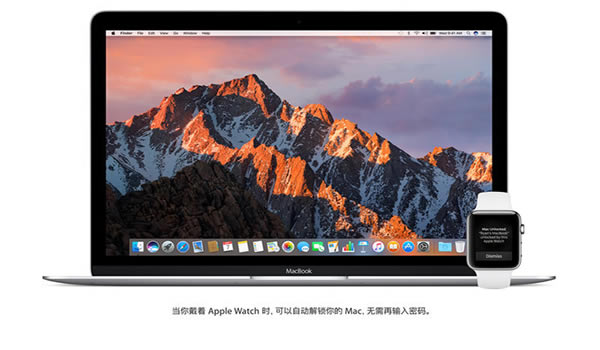
- 軟件類型:系統軟件
- 軟件語言:簡體中文
- 授權方式:免費軟件
- 更新時間:2024-11-20
- 閱讀次數:次
- 推薦星級:
- 運行環境:WinXP,Win7,Win10,Win11
軟件介紹
macos sierra正式版是一款在蘋果設備上使用的MAC操作系統,我們不僅可以通過使用macos sierra來開啟蘋果電腦,而且還可以打開各種蘋果設備的應用程序。當然,這款軟件在功能上進行了很大的改進,讓用戶們可以更加輕松地掌握系統的操作。
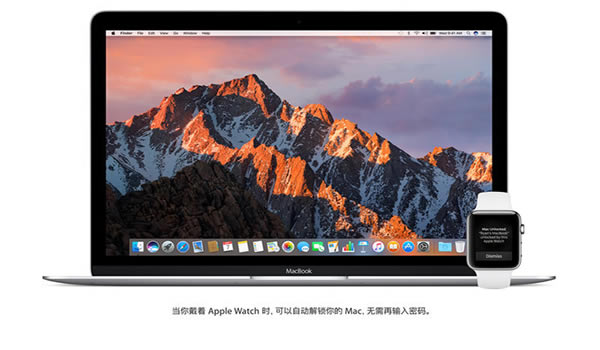
軟件簡介
macOS Sierra是的新一代Mac操作系統,該版本延續了前代扁平化的設計風格,并在功能上進行了諸多改進與優化。 Siri在Mac上首次亮相,其新功能僅用于桌面設備。這不是你的Mac更聰明的唯一方法。 macOS Sierra幫助您重新發現最好的照片,更快速,更方便地在線購物,并在設備之間更加無縫地工作。它也可以幫助釋放寶貴的存儲空間。現在你的Mac為你做的更多,所以你可以用Mac做更多的事情。
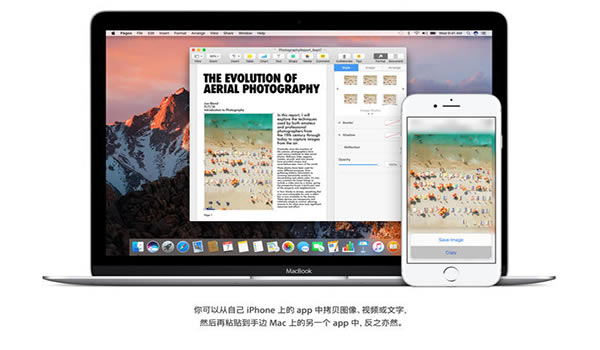
macos sierra正式版軟件功能
一、讓 Siri 幫你做事,這位智能助理現在來到了 Mac 上。
1、盡享你在 iOS 上經常使用的功能,并體驗它針對 Mac 優化的新功能。
2、一邊工作,一邊發送信息、創建備忘錄、搜索網頁等等。
3、可將 Siri 搜索結果直接拖放或拷貝粘貼到你的文檔中。
4、可將 Siri 搜索結果固定在通知中心以便隨后使用。
5、吩咐 Siri 幫你查找文件、調整設置以及獲得系統信息。
二、借助通用剪貼板,在你的不同設備之間進行拷貝粘貼。
從一部設備的一款 app 中拷貝引言、圖像或視頻,然后將其粘貼到另一部設備的 app 中。
三、通過自動解鎖,自動登錄。
當你戴著 Apple Watch 時,無需輸入密碼,即可自動登錄你的 Mac。
四、通過 iCloud 桌面和文稿功能,可用你的 iPhone 訪問 Mac 桌面上的文件。
1、你桌面和文稿文件夾中的文件可自動存儲到 iCloud 中,并能以你的各種 Apple 設備來訪問。
2、在你的其他 Mac 上保留同樣的桌面和文稿文件夾。
五、通過優化存儲功能,輕松騰出 Mac 上的空間。
1、將不常用的文件自動存儲到 iCloud,需要時再調取。
2、有專門工具幫你清除不再需要的文件,省出更多空間。
六、通過 App 中的標簽頁功能來管理桌面窗口
1、在地圖、Pages、Keynote、Numbers 等 app 中使用標簽頁來管理多個窗口。
2、標簽頁功能也適用于你喜歡的第三方 app,無需開發者采用。
七、有畫中畫功能,玩游戲看視頻同時可行。
1、可一邊工作,一邊在桌面上懸浮一個 Safari 或 iTunes 視頻窗口。
2、畫中畫窗口可以放在屏幕任何角落,即使你切換空間或者全屏工作,它也不受影響。
八、重現你照片圖庫中的珍貴時刻
1、通過“回憶”功能,將那些遺忘的、你所鐘愛的回憶一一呈現。
2、可根據照片中的人物查看你的照片。照片 app 采用先進的面部識別技術,可自動將同一個人的照片歸為一組。
3、得益于能識別物體和場景的智能搜索技術,你可以根據照片內容,如海灘、愛犬或音樂會,來搜索照片。
4、在互動式世界地圖上,來追隨你的照片旅程
九、在 iTunes 中享受設計一新的 Apple Music。
1、經過重新設計的 Apple Music,可讓你輕松瀏覽自己的資料庫。
2、資深音樂人士為你精選新鮮好歌,先進的機器學習功能為你量身推薦動聽曲目。
十、讓你信息里的對話氣氛活躍起來。
1、可在對話中查看網頁內容預覽,觀看網頁視頻。
2、可使用快捷、方便的 Tapback 回復信息。
3、可發送 3 倍大的表情符號。
4、可查看朋友們從 iOS 設備發送的貼紙、Digital Touch、隱形墨水和手寫信息。
軟件特色
1.自動解鎖:可以通過手表來解鎖你的筆記本。
2.剪切復制:在iPhone上面可以直接粘貼圖片.視頻。
3.iCloud:一個設備內容在全部設備上通用。
4.優化存儲:文件可以直接放到云上,可以一鍵清空。
5.Apple Pay:Apple Pay開始通過Safari瀏覽器提供網頁版,可直接支付。(美國.英國.中國等已加入這個功能。)
6.在Mac上可以使用Siri,秋天將會正式發布。
7.把iPhone桌面圖標映射到屏幕上,這樣iPhone的屏幕相當于擴展到了PC上面。
macos sierra正式版使用教程
macOS Sierra U盤啟動制作教程:
方法一:使用TransMac制作U盤啟動,
方法二:前提是已經有一臺可用的蘋果macOS電腦
一、準備工作:
準備一個 8GB 或以上容量的 U 盤,確保里面的數據已經妥善備份好(該過程會抹掉 U 盤全部數據)
從這里下載蘋果官方 OS X Yosemite 正式版的安裝程序 (可選 AppSotre 或網盤下載)
如果你是從 Mac AppStore 下載的,下載完成后安裝程序可能自動開始,這時先退出安裝
如從網盤下載的,請將解壓后獲得的 "Install OS X macOS Sierra " (顯示為 "安裝 OS X macOS Sierra") 移動到「應用程序」文件夾里面
二、格式u盤:
插入你的 U 盤,然后在「應用程序」->「實用工具」里面找到并打開「磁盤工具」,或者直接用 Spotlight 搜索 “磁盤工具” 打開。
- 在左方列表中找到 U 盤的名稱并點擊
右邊頂部選擇 2 -「分區」,然后在 3 -「分區布局」選擇「1個分區」
在分區信息中的 4 -「名稱」輸入「iPlaySoft」 (由于后面的命令中會用到此名稱,如果你要修改成其他(英文),請務必對應修改后面的命令)
在「格式」中選擇 5 -「Mac OS 擴展 (日志式)」
這時,先別急著點“應用”,還要先在 6 -「選項」里面,如下圖
選擇「GUID 分區表」,然后點擊「好」
最后再點「應用」開始對 U 盤進行格式化。
三、輸入終端命令開始制作啟動盤:
sudo /Applications/Install\ macOS\ Sierra.app/Contents/Resources/createinstallmedia --volume /Volumes/Install\ OS\ X\ El\ Capitan --applicationpath /Applications/Install\ macOS\ Sierra.app --nointeraction
如果有兩臺電腦先在本機上更新,安裝文件會下載在應用里
Erasing Disk: 0%... 10%... 20%... 30%...100%...
Copying installer files to disk...
Copy complete.
Making disk bootable...
Copying boot files...
Copy complete.
Done.
更新日志
1、新增“Auto Unlock(自動解鎖)”,支持使用Apple Watch解鎖;
2、新增通用剪貼板功能,macOS與iOS共享剪貼板中內內容并且完全同步,比如可以從iPhone上拷貝圖片,再黏貼到Mac上,而且只要app支持,甚至可以跨平臺跨app黏貼,自由度大大提高;
3、iCloud Drive也可以在Mac上使用,所有文件在macOS和iOS之間共享,支持自動將舊文件移動到iCloud上,從而釋放macOS的空間;
4、集成Siri功能,Siri同時在Dock欄以及頂部出現,不僅可以幫助用戶查找文件、照片,而且就像iOS版一樣可以查電影、讀郵件、發短信、打電話、查天氣以及體育賽事,而這些結果可以直接拖拽到郵件或者文稿中,真正起到助手的作用;
5、信息應用得到改進,用戶可預覽網頁鏈接,在應用內即可觀看視頻,支持發送更大emoji;
6、多款Mac應用支持多窗口模式,包括地圖、郵件和許多第三方應用;
7、畫中畫懸浮視頻現在可以調整窗口大小和移動位置;
8、該井Apple Music,提升用戶體驗。

